Korjaus: Huawei-reitittimen verkkopohjainen hallinta 192.168.3.1 ei toimi selaimessani
Miscellanea / / August 04, 2021
Wi-Fi on yksi suurimmista rooleista Internet-nopeuden, vakauden, turvallisuuden jne. Suhteen. Emme voi kieltää sitä, että ilman reititintä Wi-Fi-yhteyden jakaminen tai Wi-Fin käyttäminen useilla laitteilla voi olla sotku. Joten jopa Wi-Fi-reitittimillä on tärkeä rooli rinnakkain. Kiinan tekninen jättiläinen Huawei on oma Wi-Fi-reititin jonottaa. Mutta jos Huawei-reitittimesi verkkopohjainen hallinta 192.168.3.1 ei toimi selaimessasi, mitä tehdä?
Ensinnäkin, sinun ei tarvitse huolehtia siitä, koska olemme maininneet pari mahdollista kiertotapaa, joiden pitäisi auttaa sinua. Tietokoneessasi voi olla joitain väärin määritettyjä Internet-asetuksia, jotka voivat helposti laukaista tällaiset ongelma yritettäessä yhdistää tai avata reitittimen järjestelmänvalvojan hallintapaneeli verkkoselaimen kautta mitä tahansa.
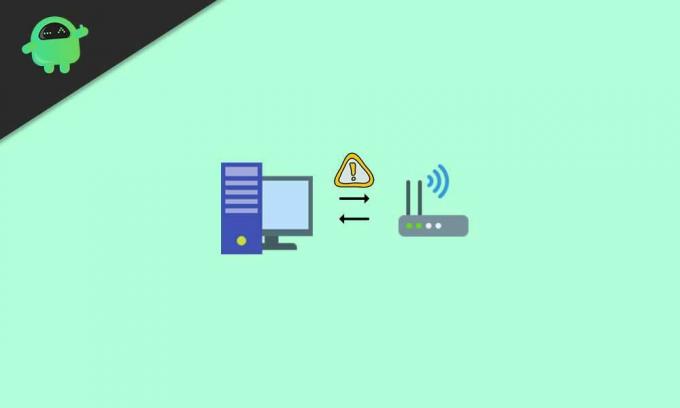
Sivun sisältö
-
Korjaus: Huawei-reitittimen verkkopohjainen hallinta 192.168.3.1 ei toimi selaimessani
- 1. Tarkista, onko reitittimen verkkosivun IP-osoite / URL muuttunut
- 2. Varmista, että laitteesi on kytketty Wi-Fi / reitittimeen
- 3. Liitä LAN-portti oikein tietokoneeseen ja reitittimeen
- 4. Yritä käynnistää tietokone ja reititin uudelleen
- 5. Hallitse IP-osoitteen määritystä tietokoneellasi
- 6. Muokkaa Internet-asetuksia tietokoneella
- 7. Muuta LAN-asetuksia
- 8. Suorita tehdasasetusten palautus reitittimeen
Korjaus: Huawei-reitittimen verkkopohjainen hallinta 192.168.3.1 ei toimi selaimessani
Onneksi tämä ei ole mikään monimutkainen asia, ja se voidaan korjata melko helposti käyttäjän päästä. Kiitos viralliselle Huawei Consumer Support -foorumille mahdollisista ratkaisuista, jotka jaamme kanssasi tässä artikkelissa. Joten, tuhlaamatta enää aikaa, hyppäämme siihen.
1. Tarkista, onko reitittimen verkkosivun IP-osoite / URL muuttunut
Tarkista ensin, oletko muuttanut reitittimesi verkkopohjaisen hallintasivun IP-osoitetta vai ei.
Vaikka käyttäjät haluavat useimmiten käyttää oletus-URL-osoitetta reitittimen verkkopohjaiseen hallintasivuun kaikkien vaihtoehtojen tai asetuksia järjestelmänvalvojan hallintapaneelista, voi olla mahdollista, että olet muuttanut URL-osoitetta jostain erityisestä syystä, mutta nyt et voi muista se.
2. Varmista, että laitteesi on kytketty Wi-Fi / reitittimeen
Varmista, että älypuhelin / tablet-laite tai tietokone on kytketty reitittimen Wi-Fi-verkkoon vai ei. Joskus käyttäjät unohtavat liittää laitteensa Wi-Fi-verkkoon tai kirjautuvat ulos Wi-Fi-profiilista eivätkä ymmärrä mitä tapahtuu.
3. Liitä LAN-portti oikein tietokoneeseen ja reitittimeen
Jos siinä tapauksessa tietokonettasi ei ole yhdistetty Wi-Fi-reitittimen LAN- tai Ethernet-porttiin, et voi käyttää reitittimen hallintapaneelia. Varmista, että LAN-portti on kytketty oikein molempiin päihin, kuten tietokoneeseen ja reitittimeen.
Kun yhteys on muodostettu oikein, tarkista, näkyykö selaimessasi Huawei-reitittimen verkkopohjainen hallinta 192.168.3.1 Ei toimi -ongelma.
4. Yritä käynnistää tietokone ja reititin uudelleen
Joskus se voi olla järjestelmän tai verkon häiriö, joka voidaan korjata helposti käynnistämällä tietokone ja Wi-Fi-reititin yksinkertaisesti uudelleen. Vaikka tämä ei olekaan mielestäsi hyödyllistä, suosittelemme, että yrität käynnistää laitteen uudelleen kerran.
Mainokset
Täytyy lukea:Kuinka laajentaa Wifi-verkkoasi vanhalla varareitittimellä
5. Hallitse IP-osoitteen määritystä tietokoneellasi
Tarkista myös, että tietokoneesi on määritetty oikein "hankkimaan IP-osoitteet automaattisesti". Muussa tapauksessa varmista, että se toimii staattisessa IP-verkossa samalla tavalla kuin reitittimesi kokoonpanotyyppi.

[Jos esimerkiksi reitittimesi IP-osoite on 192.168.3.1, muista syöttää 192.168.3. * Tietokoneesi IP-osoite-osioon. Tässä * voi olla mikä tahansa kokonaisluku välillä 2 ja 254 vastaavasti]
Mainokset
6. Muokkaa Internet-asetuksia tietokoneella
- Avata Internet Explorer tietokoneellasi> Siirry Työkalut.
- Valitse Internet-asetukset > Napsauta Liitännät välilehti.

- Varmista, että valitset Älä koskaan valitse yhteyttä.
- Klikkaa OK tallentaa muutokset.
Jos se on kuitenkin jo valittu, siirry seuraavaan vaiheeseen.
7. Muuta LAN-asetuksia
- Seuraavaksi avaa Internet Explorer > Siirry kohtaan Työkalut.
- Valitse Internet-asetukset > Napsauta Liitännät välilehti.
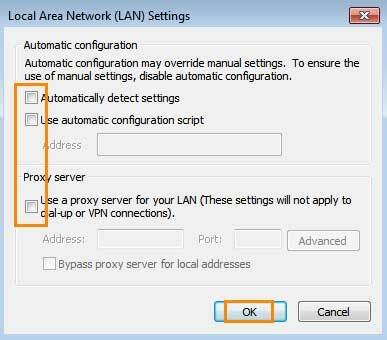
- Valitse LAN-asetukset ja varmista, että kaikki vaihtoehdot on kytketty pois päältä (ei valittu).
8. Suorita tehdasasetusten palautus reitittimeen
Jos et kuitenkaan vieläkään pääse Huawei-reitittimesi verkkopohjaiseen hallintasivuun, yritä suorittaa palauta tehdasasetukset reitittimeesi ja varmista, että määrität reitittimen kokoonpanon uudelleen seuraamalla käyttäjää manuaalinen. Tämän pitäisi korjata ongelma kokonaan.
Siinä se, kaverit. Oletamme, että tämä opas oli hyödyllinen sinulle. Lisäkysymyksiä varten voit kommentoida alla.
Luotto: Huawei-asiakastuki



